O Nintendo Switch apresenta uma solução engenhosa, atuando como um híbrido entre um console de mesa e um dispositivo portátil para jogos. Apesar disso, ele carece de certas funcionalidades encontradas em seus concorrentes mais modernos, como a capacidade de transmitir jogos diretamente. No entanto, é possível realizar transmissões dos seus jogos favoritos do Switch, embora isso exija um pouco de criatividade e adaptação.
Se você é um jogador interessado em compartilhar suas aventuras no Nintendo Switch via streaming no Twitch, você chegou ao lugar certo. Existem diversas maneiras de fazer isso, e você poderá escolher a que melhor se adapta às suas necessidades. Continue lendo para explorar as opções disponíveis.
Transmitindo o Nintendo Switch para o Twitch em um PC com Windows
Não é complicado transmitir o gameplay do Switch para um computador com Windows, embora possa ser necessário utilizar uma placa de captura ou um console Xbox One. No seu PC com Windows, você deve instalar inicialmente o OBS Studio ou o Streamlabs, ambos disponíveis gratuitamente para download e uso para transmissões.
Além disso, serão necessários pelo menos dois cabos HDMI adicionais para conectar os consoles ao PC.
Se optar por usar uma placa de captura, assegure-se de que ela seja compatível com o Nintendo Switch. Nem todos os modelos disponíveis no mercado são compatíveis, então é recomendável pesquisar antes de adquirir.
Vamos começar com o método que utiliza uma placa de captura.
Realizando o Streaming com uma Placa de Captura
Para este guia, vamos considerar que você já possui uma placa de captura Elgato e o OBS Studio instalado, pois são referências no setor. Os passos são aplicáveis a outros modelos, embora algumas diferenças possam existir.
- Conecte o Nintendo Switch à sua base.
- Desconecte o cabo HDMI que liga o Switch ao monitor.

- Conecte esse cabo à entrada da sua placa de captura Elgato.
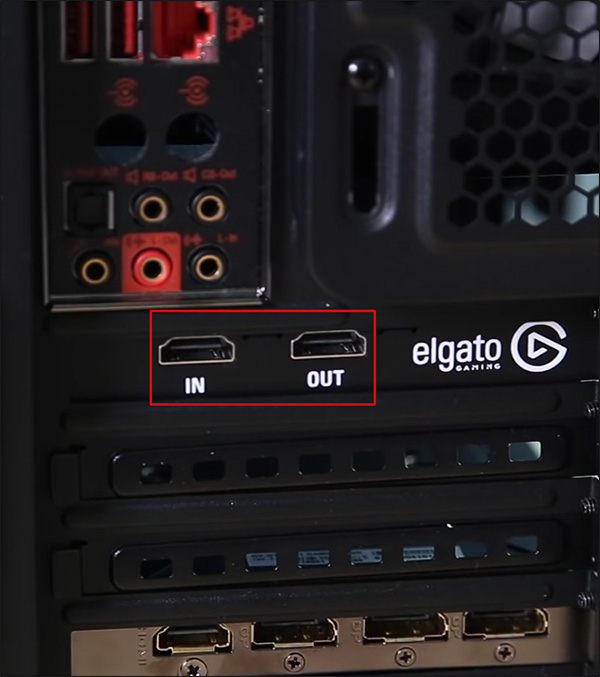
- Conecte um novo cabo HDMI na porta de saída (HDMI Out) da placa de captura.
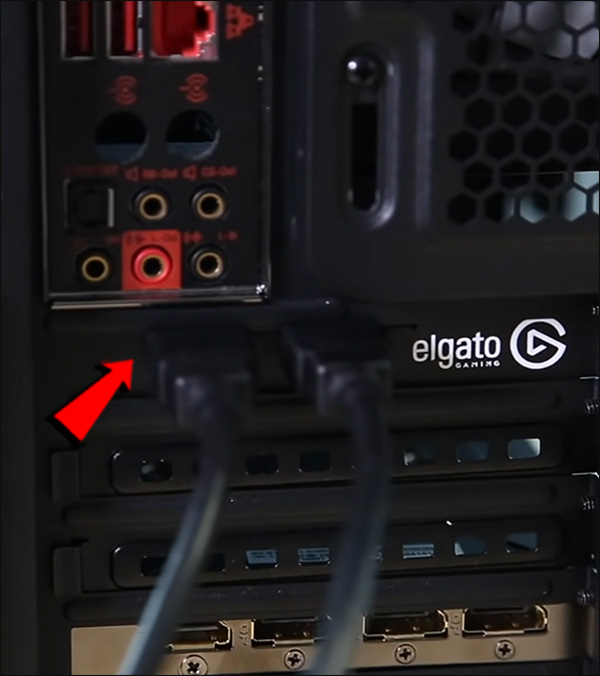
- Conecte a outra extremidade desse cabo à porta HDMI do seu monitor.

Em seguida, será necessário vincular o OBS à sua conta no Twitch para otimizar a experiência de transmissão.
- Acesse o site oficial do Twitch aqui.
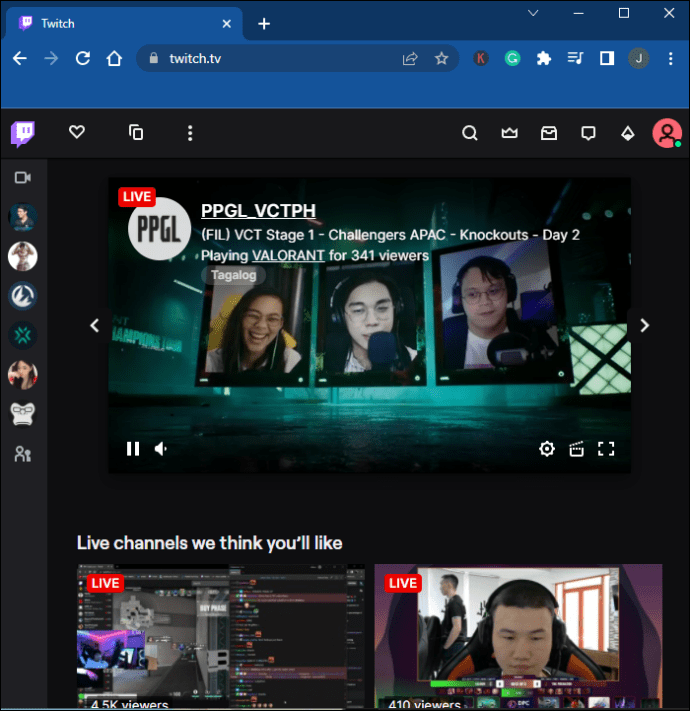
- Acesse o seu perfil.
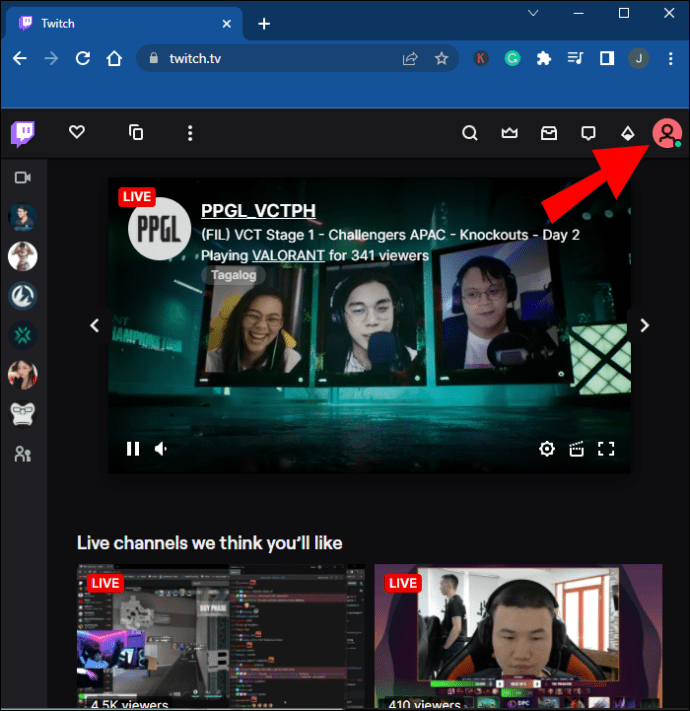
- Clique em “Configurações da conta”.
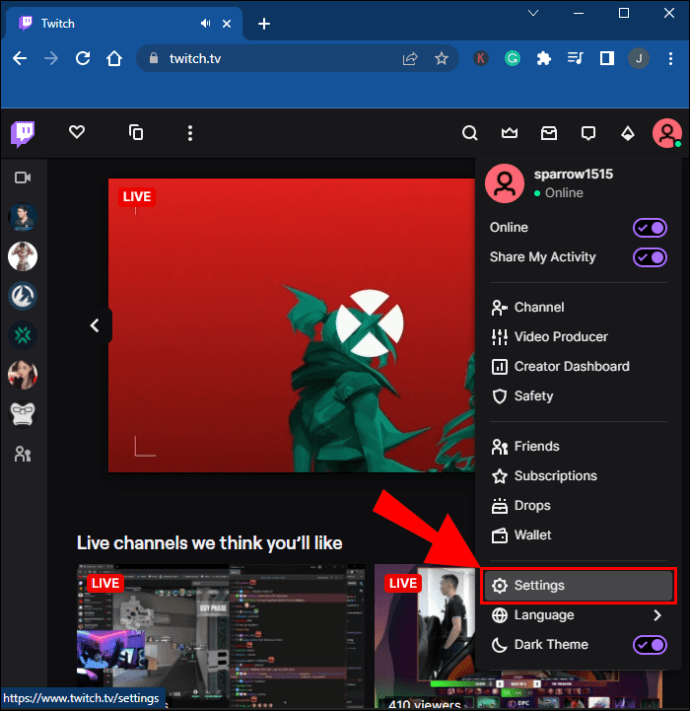
- Selecione “Canal e vídeos”.
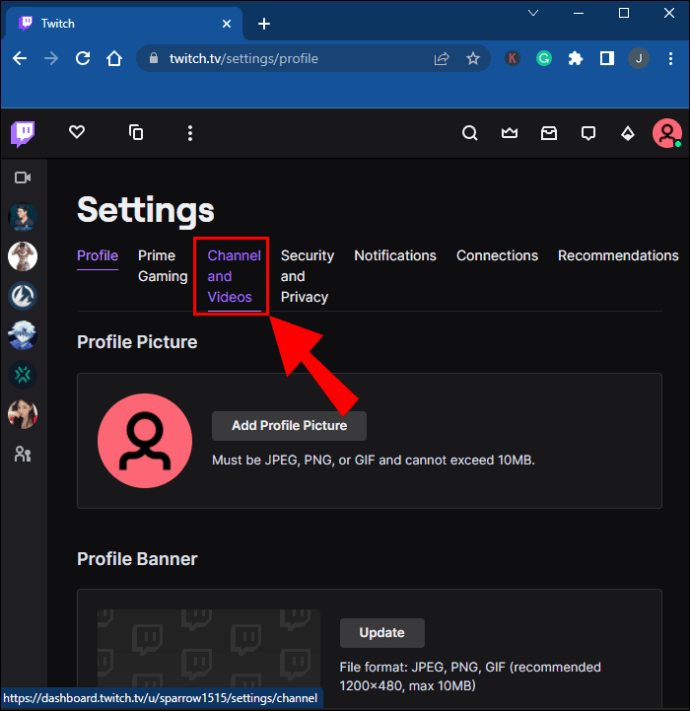
- Localize a opção “Chave de stream primária”.
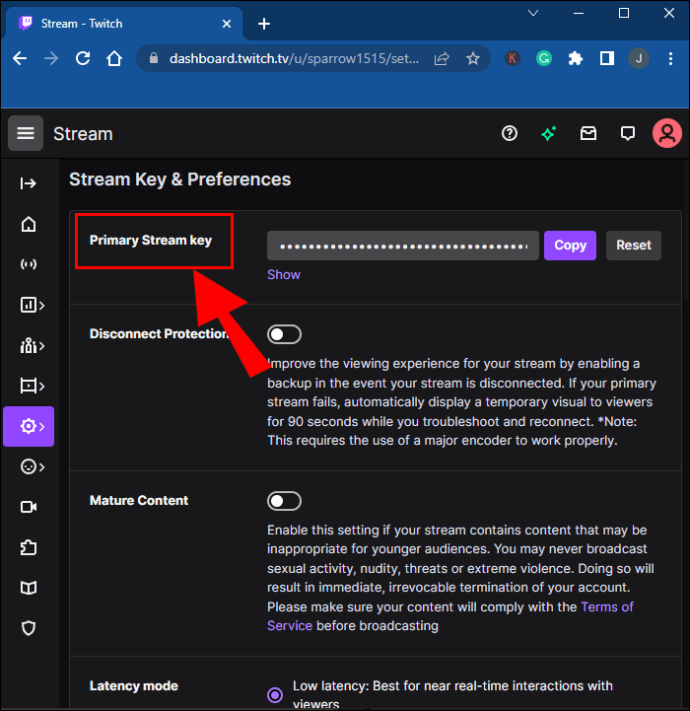
- Copie essa chave.
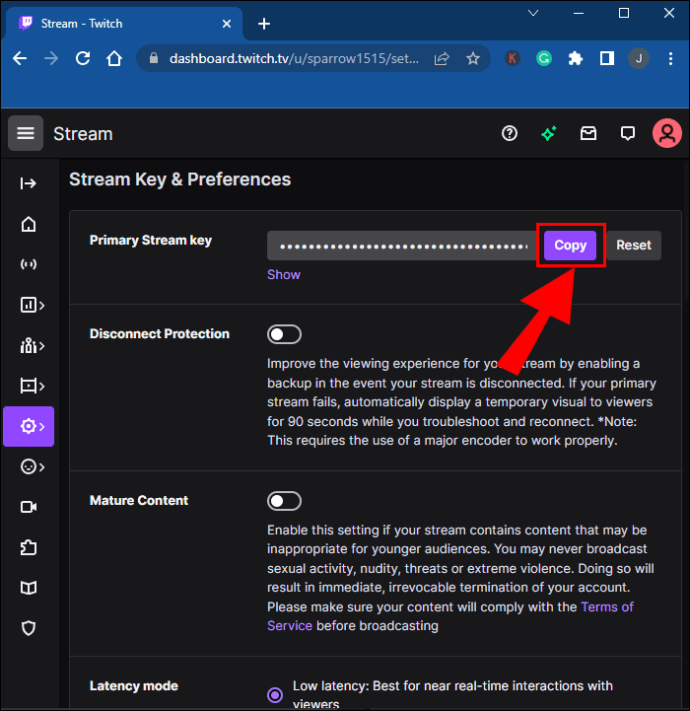
- Abra o OBS Studio e vá em “Arquivo”.
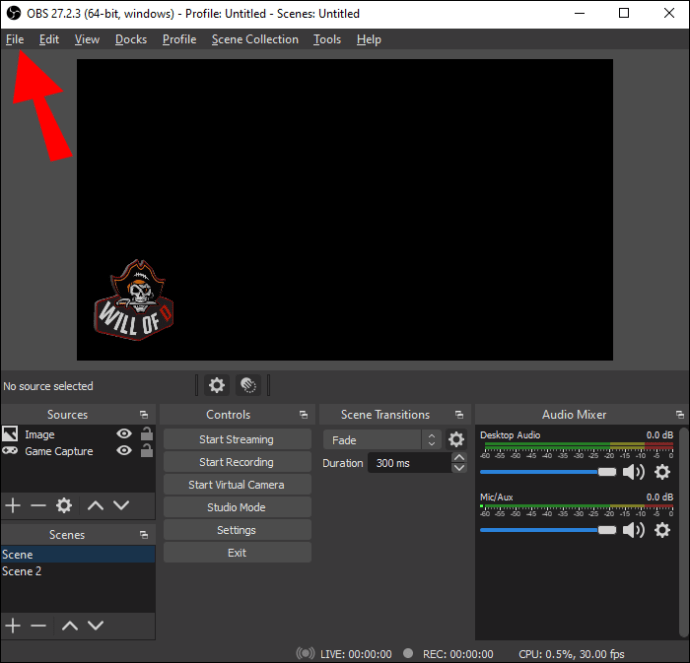
- Selecione “Configurações” e depois “Stream”.
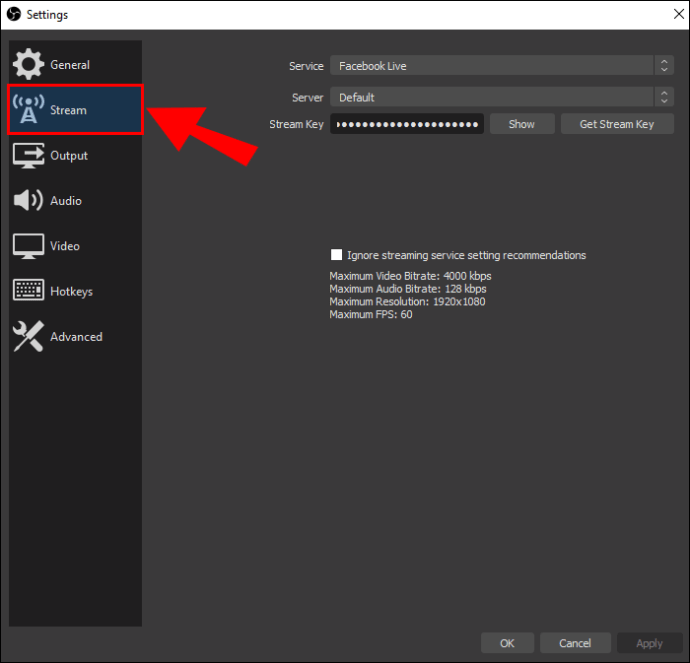
- Escolha o Twitch como serviço e cole a chave no campo indicado.
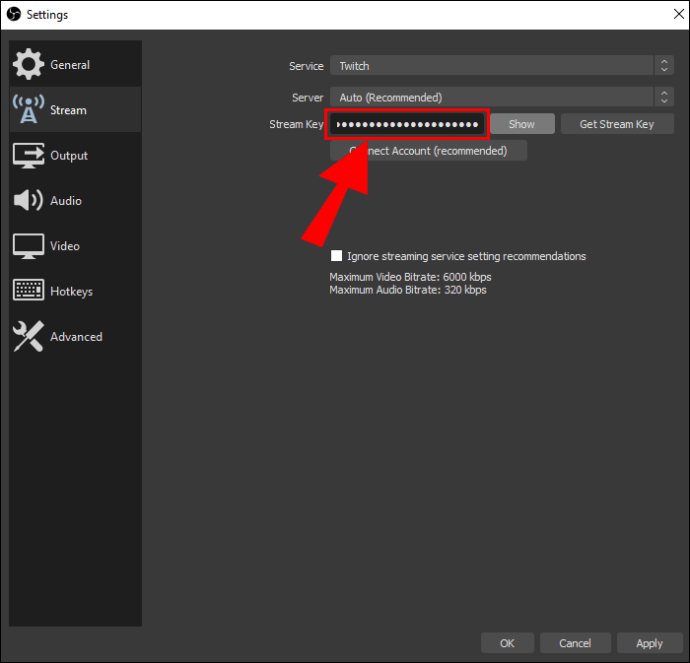
- Confirme a alteração e você estará pronto para transmitir.
Após estas configurações, você estará quase pronto para iniciar a transmissão do seu Nintendo Switch. Esta é a terceira e última etapa.
- No OBS Studio, clique com o botão direito em qualquer área da tela.
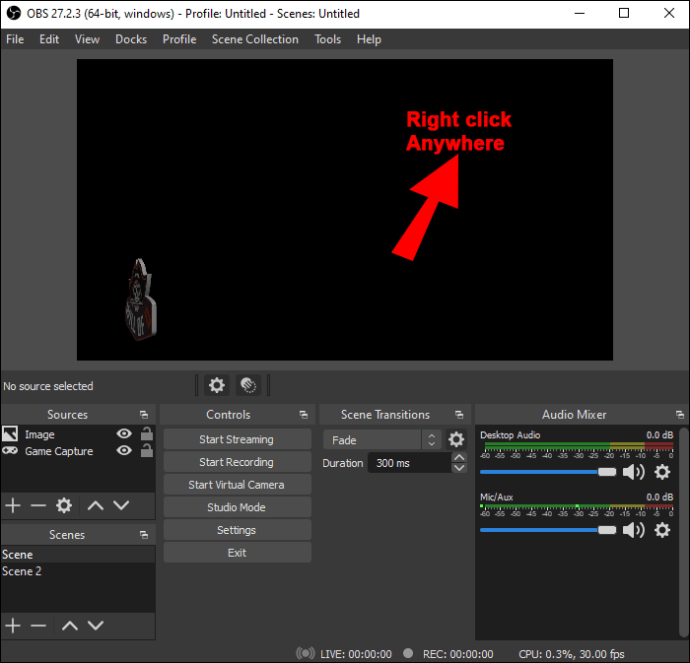
- Clique em “Adicionar” e escolha “Dispositivo de captura de vídeo”.
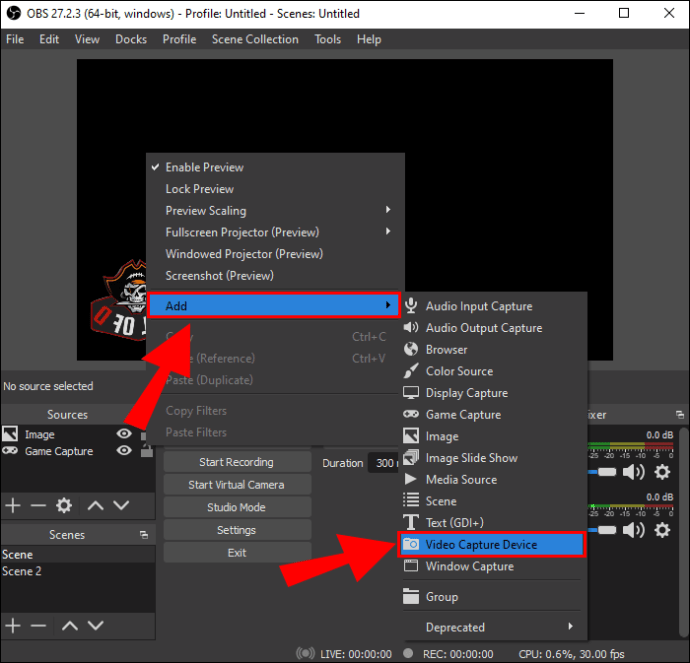
- Dê um nome para esta nova camada.
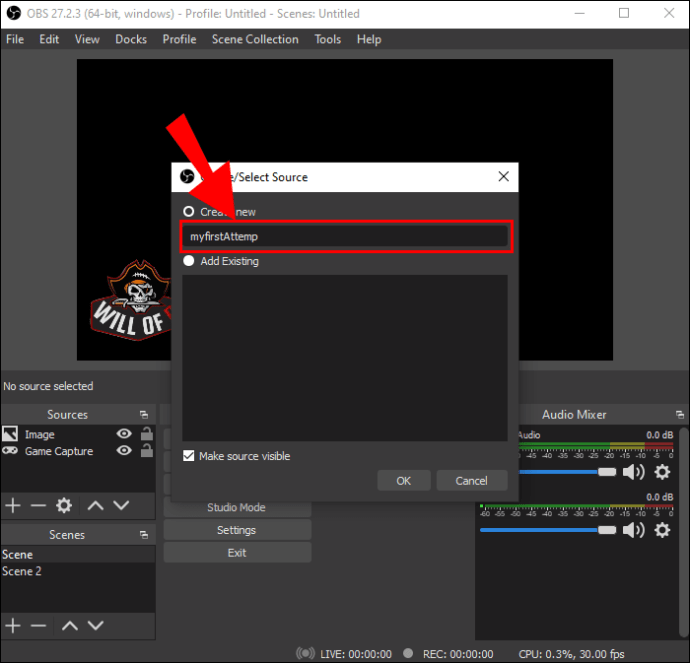
- Selecione a camada e escolha sua placa de captura Elgato.
- Após confirmar, uma janela exibindo a imagem ao vivo do seu Switch deverá aparecer.
- Neste ponto, você pode mover e redimensionar a janela como desejar.
- Quando estiver tudo pronto para começar a transmissão, clique em “Iniciar transmissão”.
Antes de começar a transmitir, o OBS Studio permite ajustar os níveis de volume na parte inferior da janela.
Transmitindo com o Xbox One
Surpreendentemente, proprietários de um Xbox One podem substituir a placa de captura Elgato utilizando o console. Você poderá aproveitar o software OneGuide do Xbox One. Excetuando isso, os requisitos são bastante semelhantes aos mencionados anteriormente.
- Certifique-se de que seu Nintendo Switch esteja conectado à sua base.

- Conecte um cabo HDMI da base do Switch à porta HDMI IN do Xbox One.

- Conecte o Xbox One a um monitor.
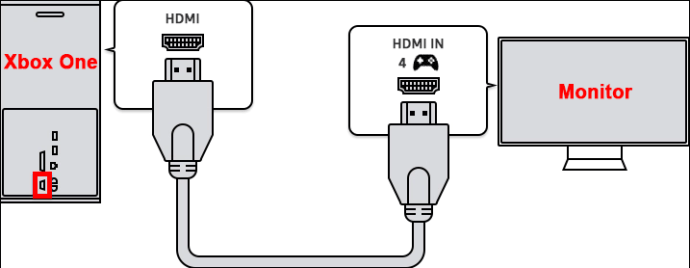
- Inicie o OneGuide no Xbox One.
- Ligue o seu Nintendo Switch.
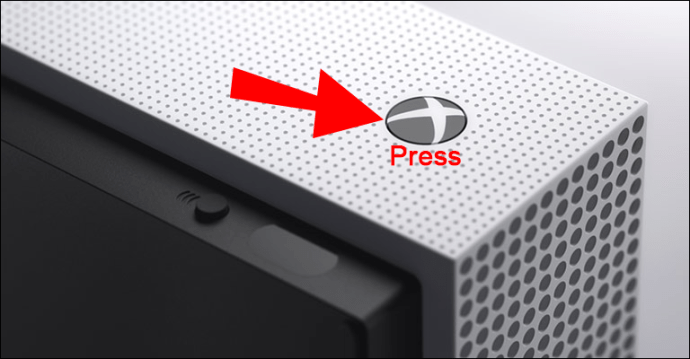
- Selecione a opção “Ativar” no OneGuide.
- Conecte o seu Xbox ao PC através de um cabo Ethernet.
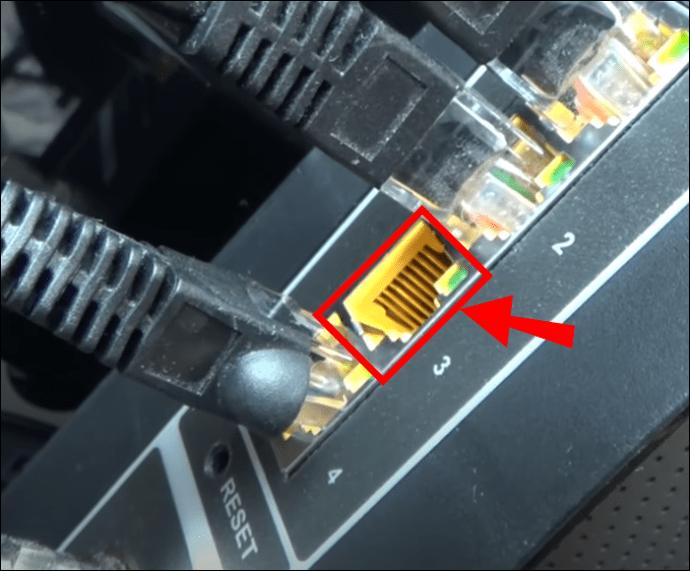
Para transmitir no Twitch, você também precisa vincular sua conta ao OBS.
- Acesse o site oficial do Twitch aqui.
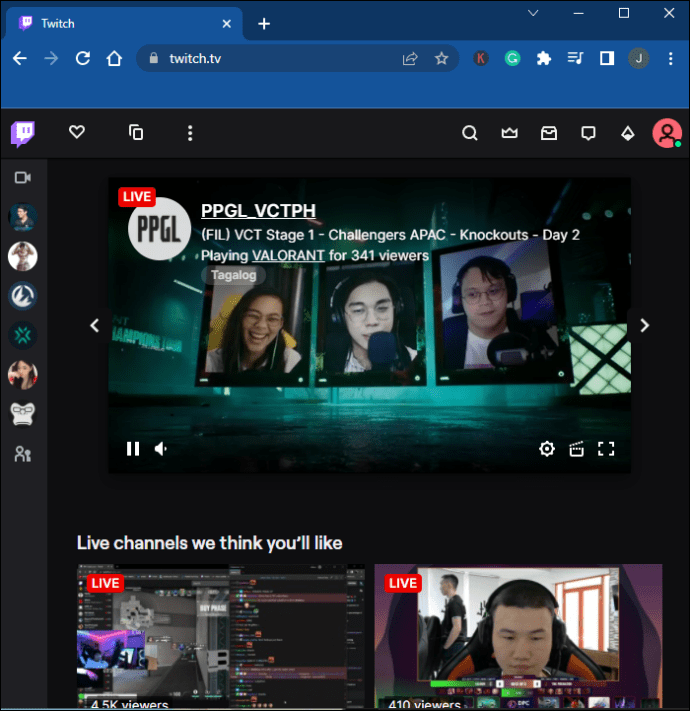
- Acesse seu perfil.
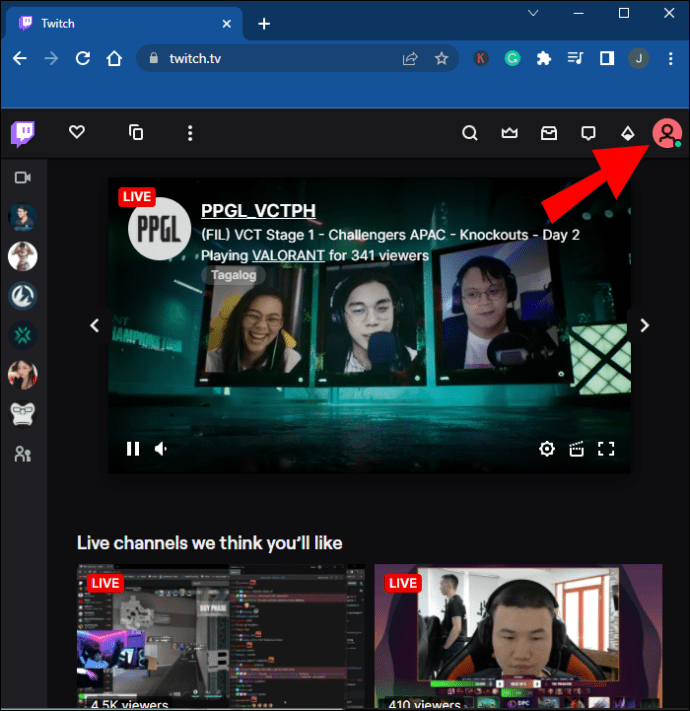
- Selecione “Configurações da conta”.
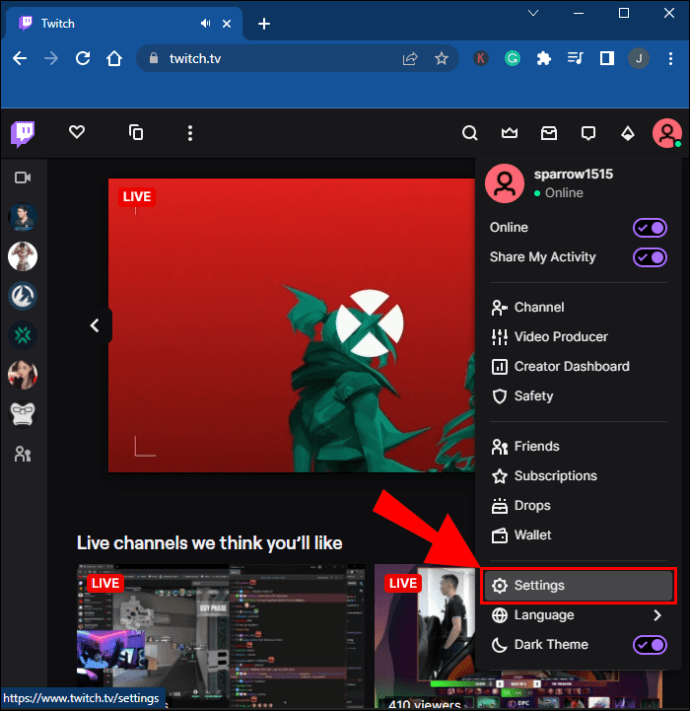
- Clique em “Canal e vídeos”.
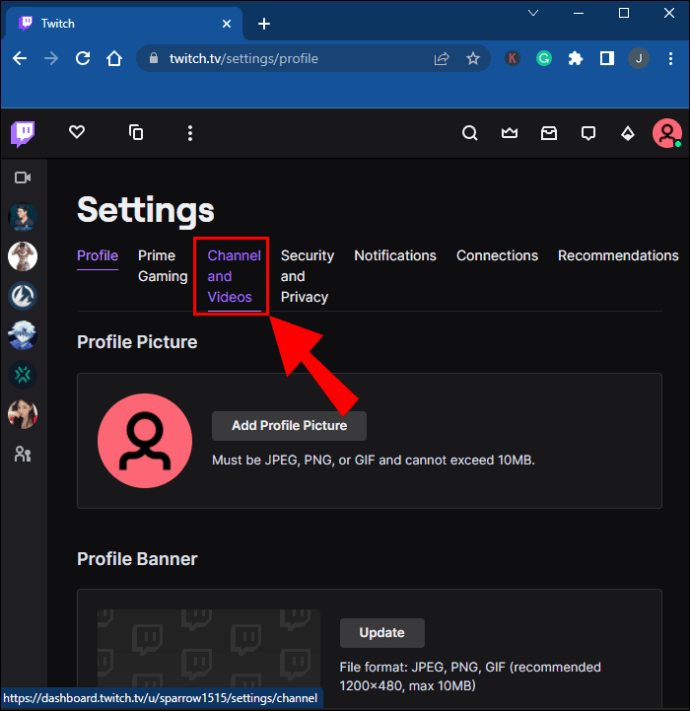
- Encontre a “Chave de stream primária”.
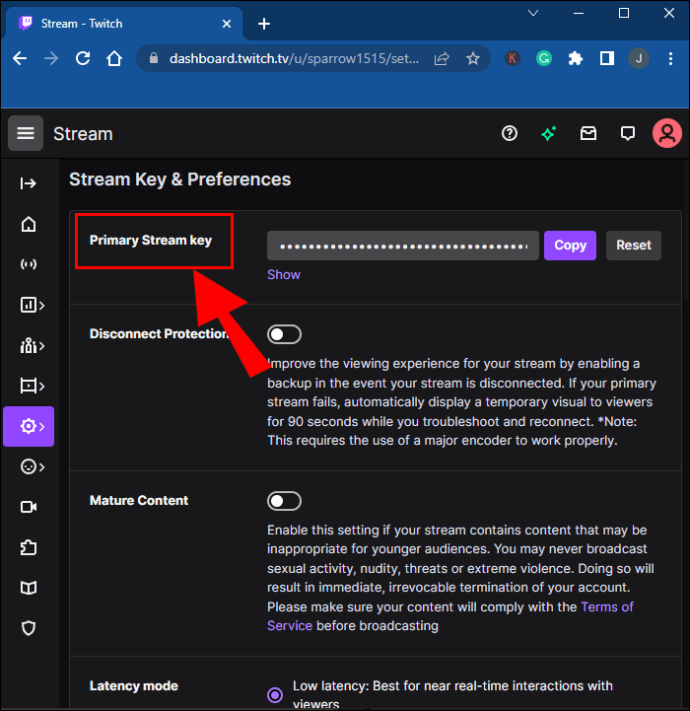
- Copie essa chave.
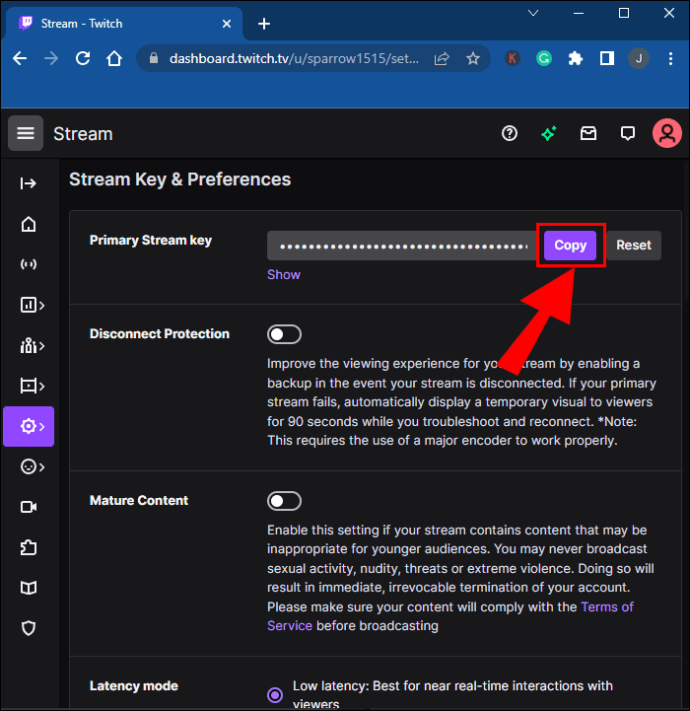
- Abra o OBS Studio e vá em “Arquivo”.
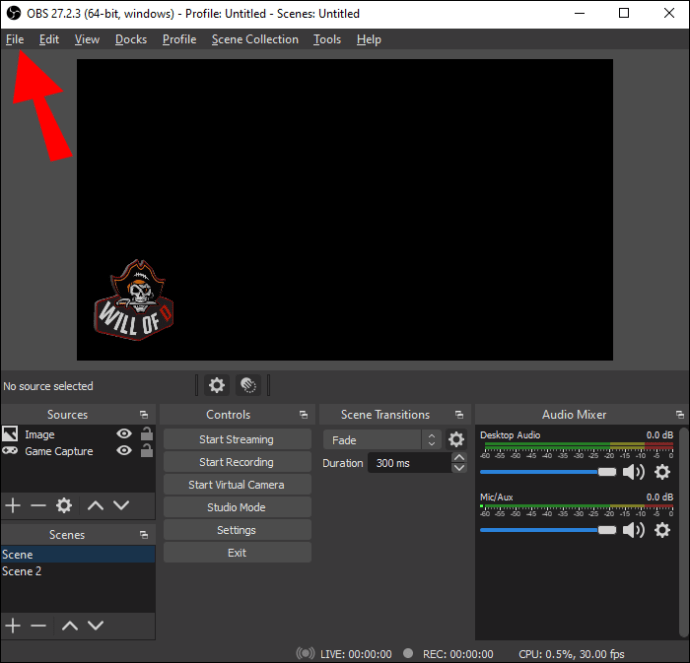
- Selecione “Configurações” e depois “Stream”.
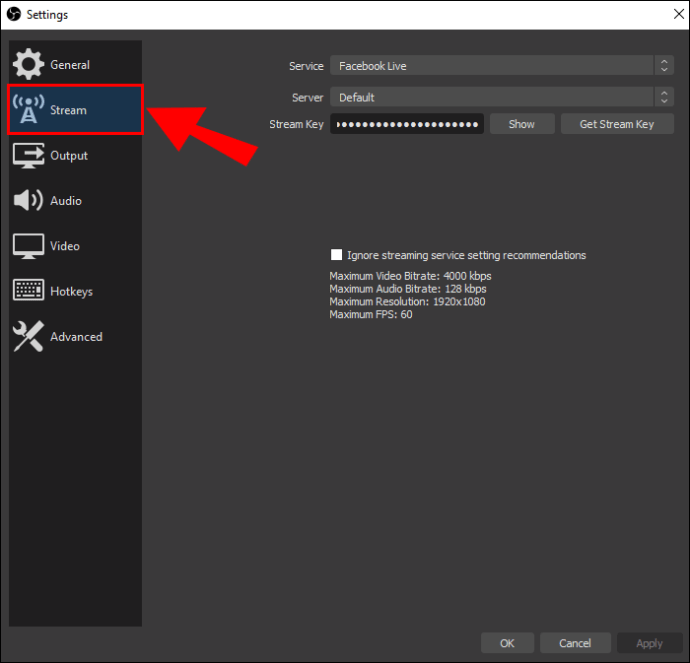
- Ative o streaming do Twitch e cole a chave.
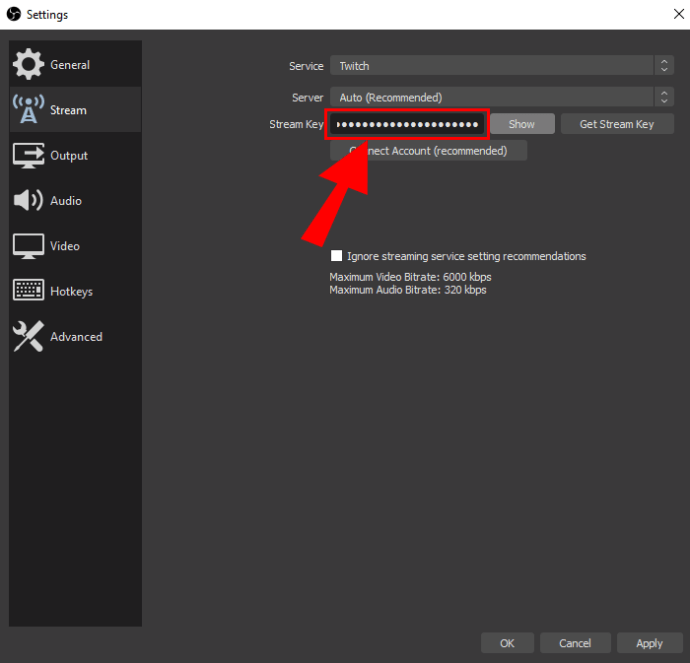
- Confirme a ação e você estará pronto para começar.
Agora, você precisará do aplicativo Xbox no seu PC com Windows.
- Inicie o aplicativo Xbox no seu computador.
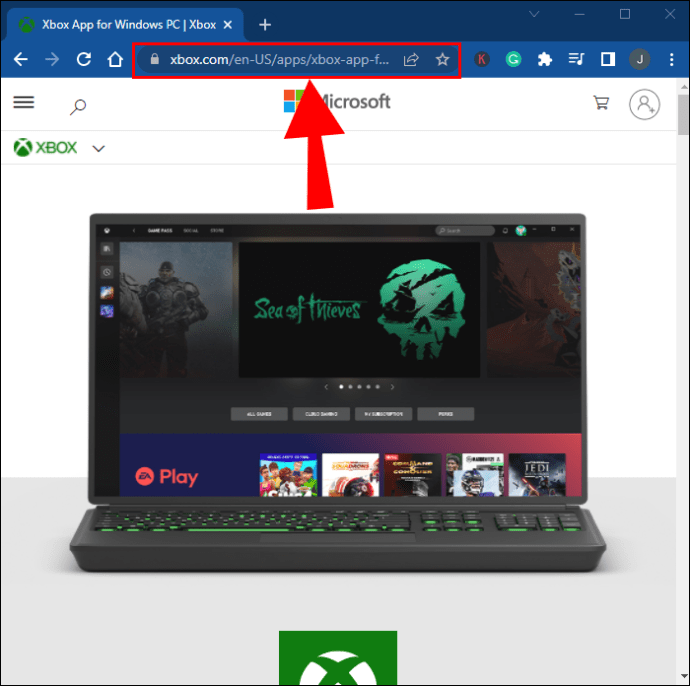
- Localize o console Xbox.
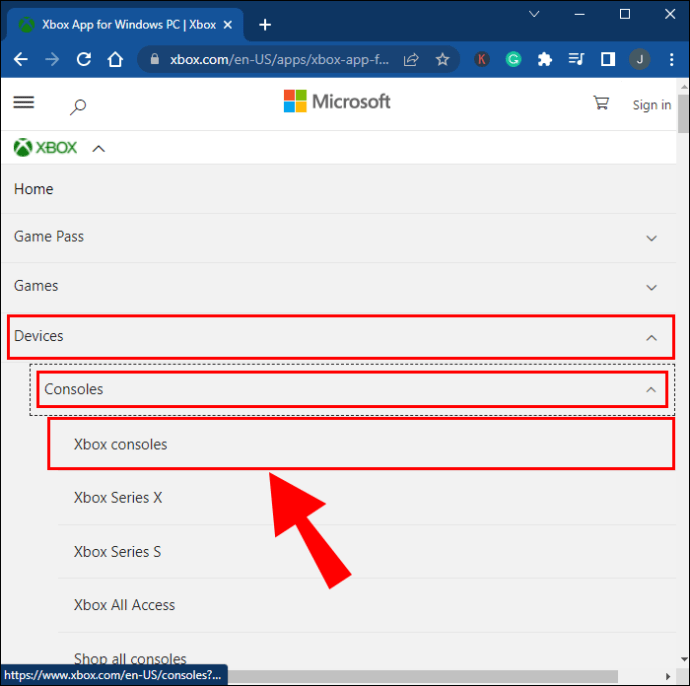
- Selecione o seu console.
- Volte ao OBS Studio.
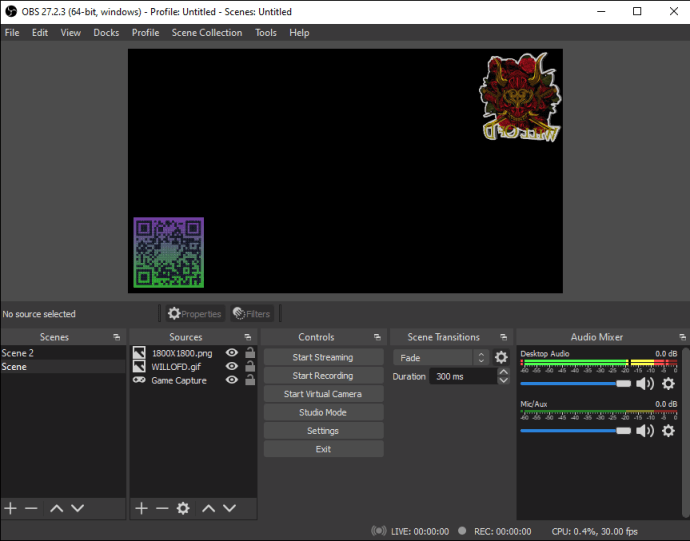
- Use o software para capturar a janela do aplicativo Xbox.
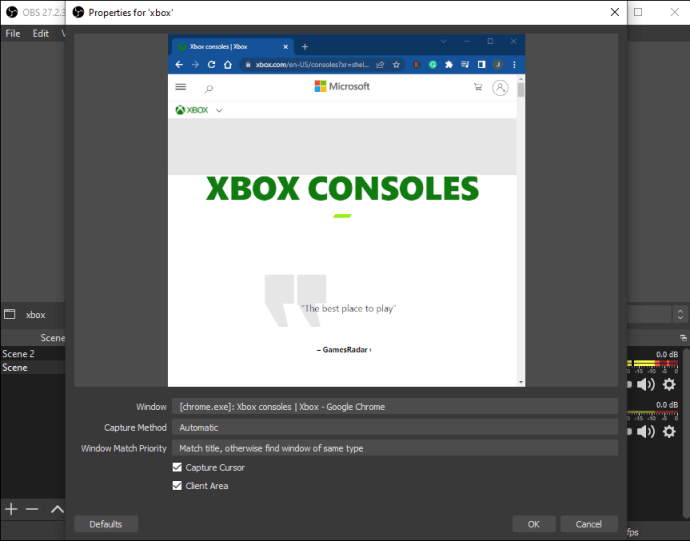
- Comece a transmitir o gameplay do seu Switch para o Twitch.
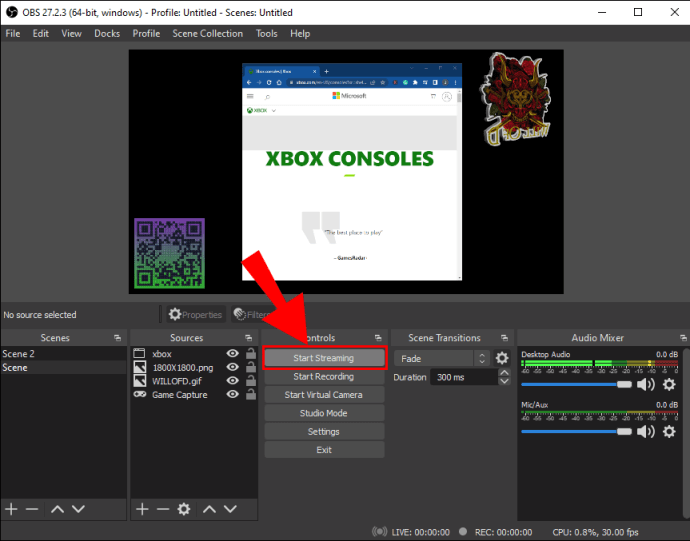
Como Transmitir o Nintendo Switch no Twitch em um Mac
Como o aplicativo Xbox não funciona no macOS, o método mais prático é utilizar uma placa de captura. Tanto o OBS Studio quanto o Streamlabs estão disponíveis para Mac, o que possibilita usar o mesmo hardware, mesmo em um sistema operacional diferente.
Transmitindo com Placa de Captura em um Mac
Vamos considerar que você possui uma placa de captura Elgato e já instalou o OBS Studio.
- Conecte o Nintendo Switch à base.
- Desconecte o cabo HDMI que liga o Switch ao seu monitor.
- Conecte a extremidade livre do cabo à entrada da sua placa de captura Elgato.
- Conecte um novo cabo HDMI na porta de saída (HDMI Out) da placa.
- Conecte a outra extremidade desse cabo na porta HDMI do monitor.
Em seguida, vincule o Twitch ao OBS Studio.
- Acesse o site oficial do Twitch aqui.
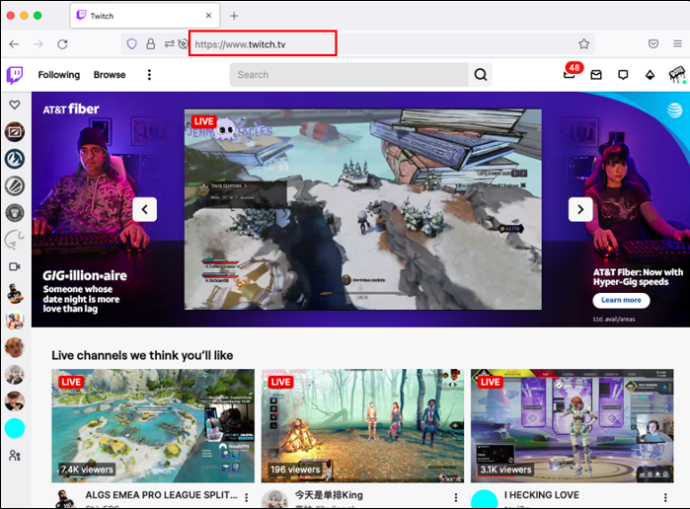
- Acesse o seu perfil.
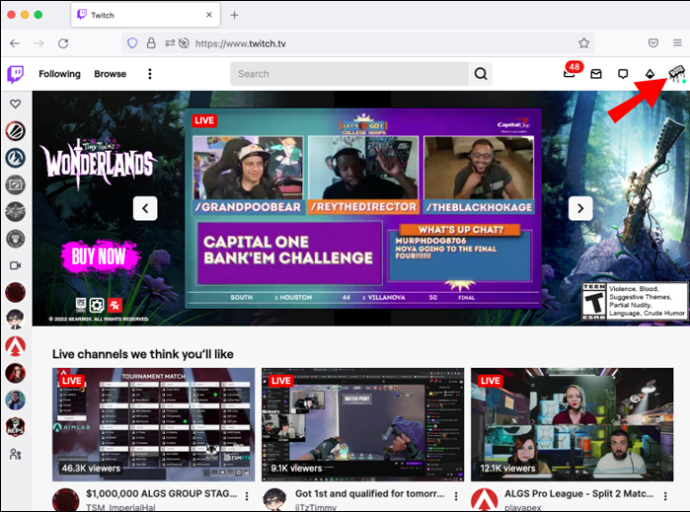
- Selecione “Configurações”.
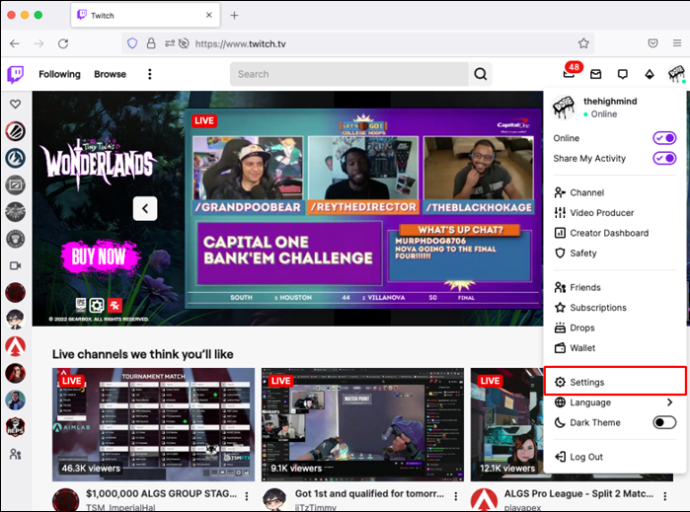
- Escolha “Canal e vídeos”.
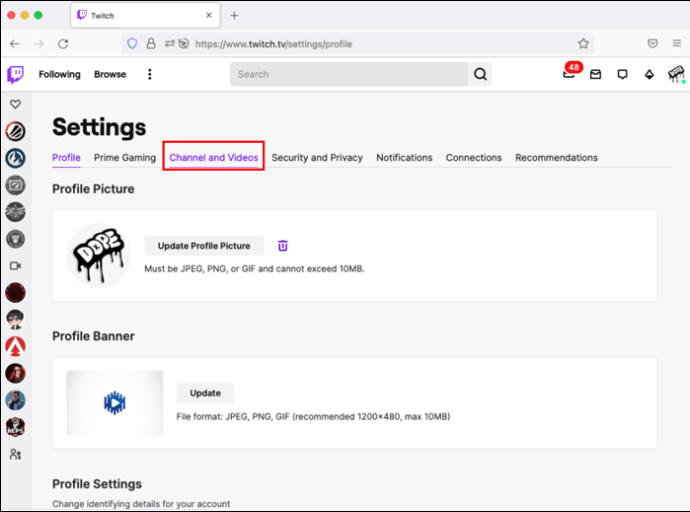
- Localize a “Chave de stream primária”.
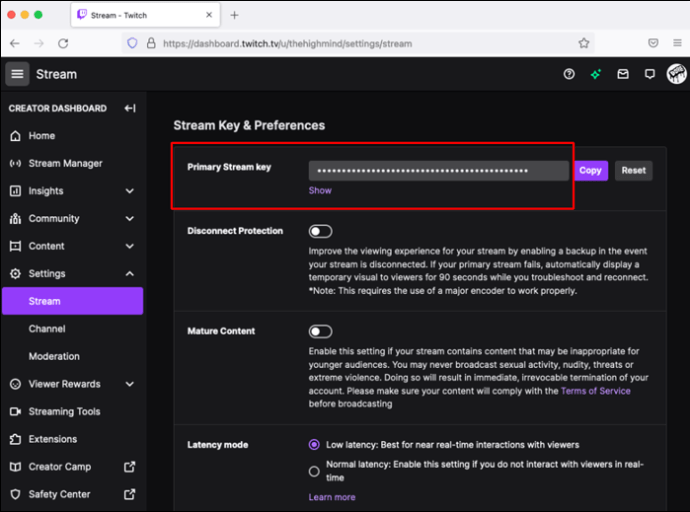
- Copie a chave para usar posteriormente.
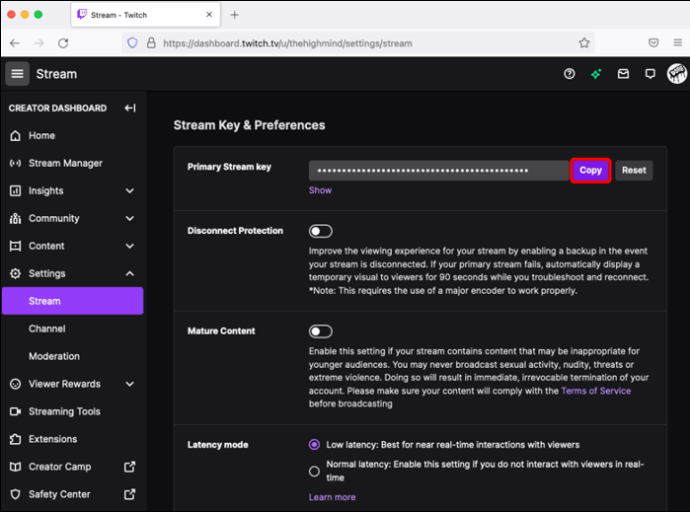
- Abra o OBS Studio e clique em “Arquivo”.
- Selecione “Configurações” e depois “Stream”.
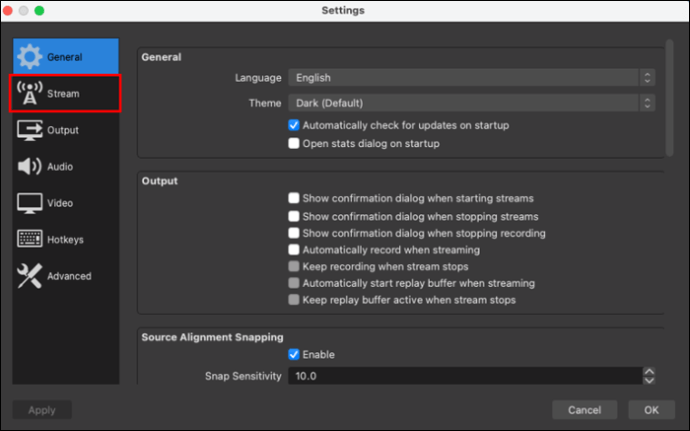
- Ative o Twitch e cole a chave no campo correspondente.
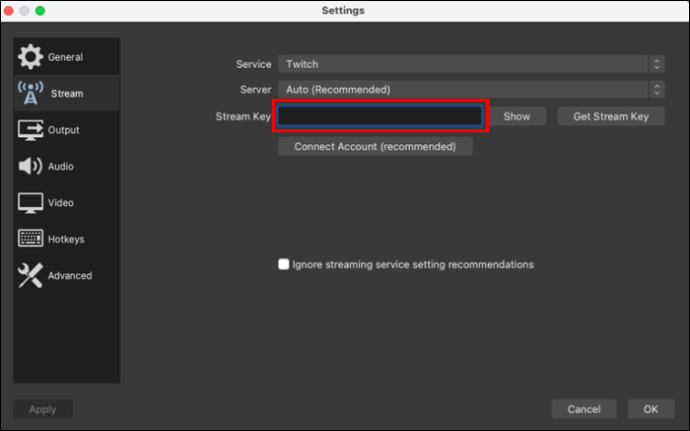
- Envie a chave e você estará pronto para transmitir.
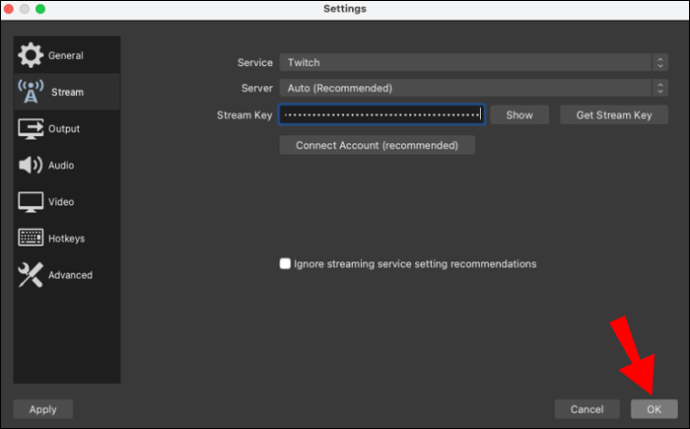
A seguir, estão os passos para a terceira fase.
- Clique com o botão direito em qualquer área do OBS Studio.
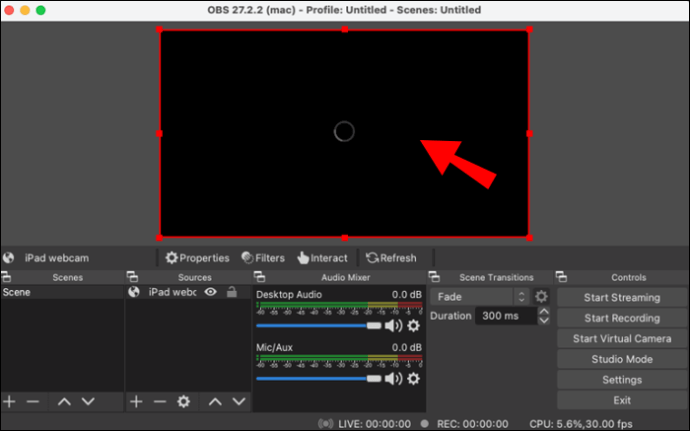
- Clique em “Adicionar” e depois em “Dispositivo de captura de vídeo”.
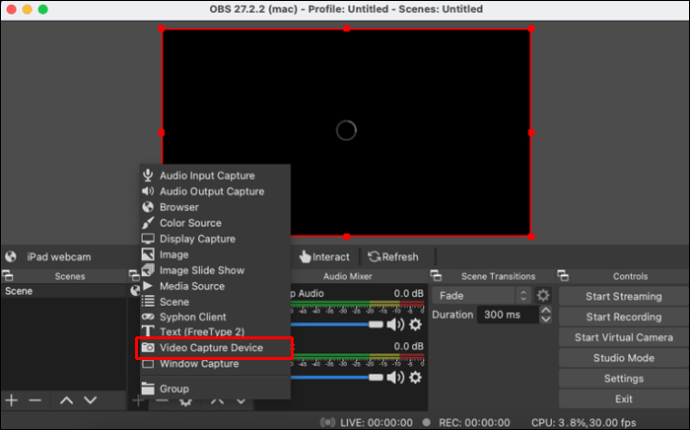
- Dê um nome à nova camada, facilitando sua identificação.
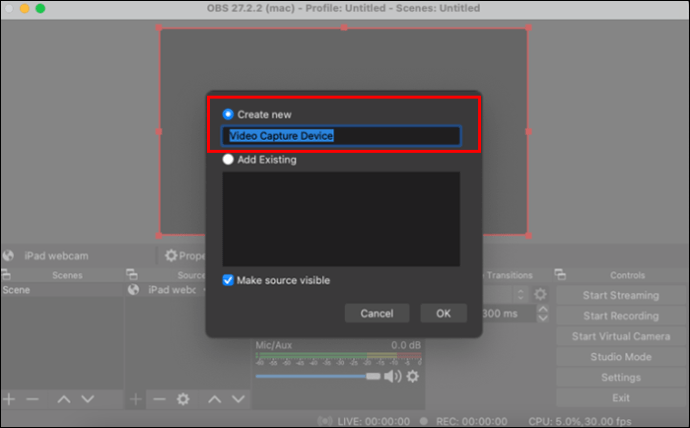
- Selecione a camada e escolha sua placa de captura Elgato.
- Uma janela com a imagem ao vivo do seu Switch será exibida.
- Você pode mover e redimensionar essa janela.
- Quando estiver pronto, clique em “Iniciar transmissão”.
Opções Alternativas de Placas de Captura
A Elgato HD60 S é uma das melhores placas de captura para jogos do Nintendo Switch. No entanto, nem todos desejam um produto da Elgato. Aqui estão algumas alternativas que você pode considerar:
AverMedia Live Gamer Mini
Essa placa de captura tem resolução máxima de gravação de 1080p60, que é compatível com o Switch. Possui passagem de latência zero para gravações fluidas e é compatível com OBS e Xsplit. Seu design compacto permite que você a leve para qualquer lugar.
Mirabox USB 3.0 4K HDMI
Essa placa de captura grava imagens ao vivo de até 1080p60 e também tem latência zero. Sua configuração intuitiva a torna uma escolha interessante para quem está começando a transmitir no Twitch. Além disso, funciona perfeitamente com o Nintendo Switch.
Razer Ripsaw HD
A Razer também entrou no mercado de placas de captura com o Ripsaw HD, que promete gravações suaves em 1080p60. Por ser um dispositivo plug-and-play, basta conectar o Switch à placa e ao OBS. Depois disso, você pode compartilhar suas habilidades de jogo com o mundo.
Vamos Jogar!
O Nintendo Switch pode não ter recursos de streaming nativos, mas as placas de captura sempre são uma solução. Além disso, conectar o console a um Xbox One é uma alternativa incomum, mas eficaz. Independentemente do método escolhido, qualquer pessoa com os equipamentos certos pode transmitir jogos do Switch.
Você conhece outros métodos para transmitir jogos do Nintendo Switch? Como você implementaria a capacidade de transmissão nativa no console? Compartilhe sua opinião na seção de comentários abaixo.